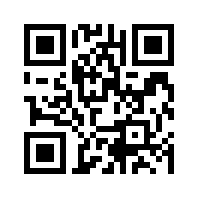Ubuntu
Ubuntu ([ʊˈbʊntuː]; от зулу ubuntu — человечность[6]; «Убу́нту») — операционная система, основанная на Debian GNU/Linux. Основным разработчиком и спонсором является компания Canonical. В настоящее время проект активно развивается и поддерживается свободным сообществом ...
Разделы:
Горячие клавиши
Комбинации клавиш терминала
Терминал:
Управление терминалом
Управление дисплеем
Привилегии
Привилегированный запуск приложений
Файловые команды
Выставление/изменение полномочий на файлы
Архивирование и сжатие файлов
Поиск файлов
Пользователи и группы
Сеть
Брандмауэр
Системные службы
Управление пакетами
Установка пакетов
Специальные пакеты
Имена приложений
Система
Системная информация
Описание и синтаксис любой комманды и утилиты можно посмотреть в терминале с помощью команды man.
man command - получение справки о команде.
Посмотреть всю историю введённых комманд в терминале можно командой history. У каждой команды имеется номер, для её выполнения нужно набрать в терминале восклицательный знак и номер команды. Чтобы повторить предыдущую команду нужно набрать два восклицательных знака в терминале.
-- Управление терминалом:
Ctrl+Alt+F1...F6 - переключение между терминалами
Ctrl+Alt+F7 - переключение на графическую оболочку
Ctrl+Alt+Bksp - перезапустить X-сервер, если завис
SHIFT+PAGE UP - прокрутка экрана терминала вверх
SHIFT+PAGE DOWN - тоже самое только вниз
Ctrl-S - приостановка вывода на экран
Ctrl-Q - отмена приостановки
-- Управление дисплеем:
sudo /etc/init.d/gdm restart - перезапустить X и вернуться к авторизации (GNOME)
sudo /etc/init.d/kdm restart - перезапустить X и вернуться к авторизации (KDE)
/etc/X11/xorg.conf - файл настроек экрана
sudo dexconf - сбросить конфигурацию xorg.conf
-- Привилегии:
sudo command - запустить команду как root
sudo -s - открыть оболочку root
sudo -s -u user - открыть оболочку как пользователь
sudo -k - восстановить пароль sudo
gksudo command - визуальный диалог sudo (GNOME)
kdesudo command - визуальный диалог sudo (KDE)
sudo visudo - редактировать /etc/sudoers
gksudo nautilus - корневой файловый менеджер (GNOME)
kdesudo konqueror - корневой файловый менеджер (KDE)
passwd - изменить ваш пароль
-- Привилегированный запуск приложений:
sudo комманда - запуск команды под именем привилегированного пользователя
gksu комманда - тоже самое, разница в том что появляется графическое окно с просьбой ввести пароль в обоих случаях вводится пароль вашего текущего пользователя.
-- Файловые команды:
cd /home - перейти в директорию '/home'
cd .. - перейти в директорию уровнем выше
cd ../.. - перейти в директорию двумя уровнями выше
cd - перейти в домашнюю директорию
cd ~user - перейти в домашнюю директорию пользователя user
cd - - перейти в директорию, в которой находились до перехода в текущую директорию
pwd - показать текущюю директорию
ls - отобразить содержимое текущей директории
ls -F - отобразить содержимое текущей директории с добавлением к именам символов, храктеризующих тип
ls -l - показать детализированое представление файлов и директорий в текущей директории
ls -a - показать скрытые файлы и директории в текущей директории
ls *[0-9]* - показать файлы и директории содержащие в имени цифры
tree - показать дерево файлов и директорий, начиная от корня (/)
mkdir dir1 - создать директорию с именем 'dir1'
mkdir dir1 dir2 - создать две директории одновременно
mkdir -p /tmp/dir1/dir2 - создать дерево директорий
rm -f file1 - удалить файл с именем 'file1'
rmdir dir1 - удалить директорию с именем 'dir1'
rm -rf dir1 - удалить директорию с именем 'dir1' и рекурсивно всё её содержимое
rm -rf dir1 dir2 - удалить две директории и рекурсивно их содержимое
mv dir1 new_dir - переименовать или переместить файл или директорию
cp file1 file2 - сопировать файл file1 в файл file2
cp dir/* . - копировать все файлы директории dir в текущую директорию
cp -a /tmp/dir1 . - копировать директорию dir1 со всем содержимым в текущую директорию
cp -a dir1 dir2 - копировать директорию dir1 в директорию dir2
ln -s file1 lnk1 - создать символическую ссылку на файл или директорию
ln file1 lnk1 - создать "жёсткую" (физическую) ссылку на файл или директорию
touch -t 0712250000 fileditest - модифицировать дату и время создания файла, при его отсутствии, создать файл с указанными датой и временем (YYMMDDhhmm)
-- Выставление/изменение полномочий на файлы:
ls -lh - просмотр полномочий на файлы и директории в текущей директории
ls /tmp | pr -T5 -W$COLUMNS - вывести содержимое директории /tmp и разделить вывод на пять колонок
chmod ugo+rwx directory1 - добавить полномочия на директорию directory1 ugo(User Group Other)+rwx(Read Write eXecute) - всем полные права. Аналогичное можно сделать таким образом chmod 777 directory1
chmod go-rwx directory1 - отобрать у группы и всех остальных все полномочия на директорию directory1
chown user1 file1 - назначить владельцем файла file1 пользователя user1
chown -R user1 directory1 - назначить рекурсивно владельцем директории directory1 пользователя user1
chgrp group1 file1 - сменить группу-владельца файла file1 на group1
chown user1:group1 file1 - сменить владельца и группу владельца файла file1
find / -perm -u+s - найти, начиная от корня, все файлы с выставленным SUID
chmod u+s /bin/binary_file - назначить SUID-бит файлу /bin/binary_file. Это даёт возможность любому пользователю запускать на выполнение файл с полномочиями владельца файла
chmod u-s /bin/binary_file - снять SUID-бит с файла /bin/binary_file
chmod g+s /home/public - назначить SGID-бит директории /home/public
chmod g-s /home/public - снять SGID-бит с директории /home/public
chmod o+t /home/public - назначить STIKY-бит директории /home/public. Позволяет удалять файлы только владельцам
chmod o-t /home/public - снять STIKY-бит с директории /home/public
-- Архивирование и сжатие файлов:
bunzip2 file1.bz2 - разжимает файл 'file1.gz'
gunzip file1.gz
gzip file1 - сжимает файл 'file1'
bzip2 file1
gzip -9 file1 - сжать файл file1 с максимальным сжатием
rar a file1.rar test_file - создать rar-архив 'file1.rar' и включить в него файл test_file
rar a file1.rar file1 file2 dir1 - создать rar-архив 'file1.rar' и включить в него file1, file2 и dir1
rar x file1.rar - распаковать rar-архив
unrar x file1.rar
tar -cvf archive.tar file1 - создать tar-архив archive.tar, содержащий файл file1
tar -cvf archive.tar file1 file2 dir1 - создать tar-архив archive.tar, содержащий файл file1, file2 и dir1
tar -tf archive.tar - показать содержимое архива
tar -xvf archive.tar - распаковать архив
tar -xvf archive.tar -C /tmp - распаковать архив в /tmp
tar -cvfj archive.tar.bz2 dir1 - создать архив и сжать его с помощью bzip2(Прим.переводчика. ключ -j работает не во всех *nix системах)
tar -xvfj archive.tar.bz2 - разжать архив и распаковать его(Прим.переводчика. ключ -j работает не во всех *nix системах)
tar -cvfz archive.tar.gz dir1 - создать архив и сжать его с помощью gzip
tar -xvfz archive.tar.gz - разжать архив и распаковать его
zip file1.zip file1 - создать сжатый zip-архив
zip -r file1.zip file1 file2 dir1 - создать сжатый zip-архив и со включением в него нескольких файлов и/или директорий
unzip file1.zip - разжать и распаковать zip-архив
-- Поиск файлов:
find / -name file1 - найти файлы и директории с именем file1. Поиск начать с корня (/)
find / -user user1 - найти файл и директорию принадлежащие пользователю user1. Поиск начать с корня (/)
find /home/user1 -name "*.bin" - найти все файлы и директории, имена которых оканчиваются на '. bin'. Поиск начать с '/ home/user1'
find /usr/bin -type f -atime +100 - найти все файлы в '/usr/bin', время последнего обращения к которым более 100 дней
find /usr/bin -type f -mtime -10 - найти все файлы в '/usr/bin', созданные или изменённые в течении последних 10 дней
find / -name *.rpm -exec chmod 755 '{}' \; - найти все фалы и директории, имена которых оканчиваются на '.rpm', и изменить права доступа к ним
find / -xdev -name "*.rpm" - найти все фалы и директории, имена которых оканчиваются на '.rpm', игнорируя съёмные носители, такие как cdrom, floppy и т.п.
locate "*.ps" - найти все файлы, сожержащие в имени '.ps'. Предварительно рекомендуется выполнить команду 'updatedb'
whereis halt - показывает размещение бинарных файлов, исходных кодов и руководств, относящихся к файлу 'halt'
which halt - отображает полный путь к файлу 'halt'
-- Пользователи и группы:
id user - информация о пользователе user
whoami - имя, под которым вы залогинены
groupadd group_name - создать новую группу с именем group_name
groupdel group_name - удалить группу group_name
groupmod -n new_group_name old_group_name - переименовать группу old_group_name в new_group_name
useradd -c "Nome Cognome" -g admin -d /home/user1 -s /bin/bash user1 - создать пользователя user1, назначить ему в качестве домашнего каталога /home/user1, в качестве shell'а /bin/bash, включить его в группу admin и добавить комментарий Nome Cognome
useradd user1 - создать пользователя user1
userdel -r user1 - удалить пользователя user1 и его домашний каталог
usermod -c "User FTP" -g system -d /ftp/user1 -s /bin/nologin user1 - изменить атрибуты пользователя
usermod -a -G wheel user - добавить пользователя user в группу wheel. Если не указать опцию -a, то утилита usermod затрёт все предыдущие группы пользователя user.
passwd - сменить пароль
passwd user1 - сменить пароль пользователя user1 (только root)
chage -E 2005-12-31 user1 - установить дату окончания действия учётной записи пользователя user1
pwck - проверить корректность системных файлов учётных записей. Проверяются файлы /etc/passwd и /etc/shadow
grpck - проверяет корректность системных файлов учётных записей. Проверяется файл/etc/group
newgrp [-] group_name - изменяет первичную группу текущего пользователя. Если указать "-", ситуация будет идентичной той, в которой пользователь вышил из системы и снова вошёл. Если не указывать группу, первичная группа будет назначена из /etc/passwd
-- Сеть:
ifconfig - показать информацию о сети
iwconfig - показать информацию о беспроводной сети
sudo iwlist scan - поиск беспроводных сетей
sudo /etc/init.d/networking restart - перезапустить сеть
/etc/network/interfaces - файл для ручной настройки сети
ifup interface - включить интерфейс
ifdown interface - отключить интерфейс
ping host - пропинговать host и вывести результат
whois domain - получить информацию whois для domain
wget file - скачать file
ifconfig eth0 - показать конфигурацию сетевого интерфейса eth0
ifup eth0 - активировать интерфейс eth0
ifdown eth0 - деактивировать интерфейс eth0
ifconfig eth0 192.168.1.1 netmask 255.255.255.0 - выставить интерфейсу eth0 ip-адрес и маску подсети
ifconfig eth0 promisc - перевести интерфейс eth0 в promiscuous-режим для "отлова" пакетов (sniffing)
ifconfig eth0 -promisc - отключить promiscuous-режим на интерфейсе eth0
dhclient eth0 - активировать интерфейс eth0 в dhcp-режиме.
route -n - вывести локальную таблицу маршрутизации
route add -net 0/0 gw IP_Gateway - задать ip-адрес шлюза по умолчанию (default gateway)
route add -net 192.168.0.0 netmask 255.255.0.0 gw 192.168.1.1 - добавить статический маршрут в сеть 192.168.0.0/16 через шлюз с ip-адресом 192.168.1.1
route del 0/0 gw IP_gateway - удалить ip-адрес шлюза по умолчанию (default gateway)
echo "1" > /proc/sys/net/ipv4/ip_forward - разрешить пересылку пакетов (forwarding)
hostname - отобразить имя компьютера
ip link show - отобразить состояние всех интерфейсов
mii-tool eth0 - отобразить статус и тип соединения для интерфейса eth0
ethtool eth0 - отображает статистику интерфеса eth0 с выводом такой информации, как поддерживаемые и текущие режимы соединения
netstat -tupn - отображает все установленные сетевые соединения по протоколам TCP и UDP без разрешения имён в ip-адреса и PID'ы и имена процессов, обеспечивающих эти соединения
netstat -tupln - отображает все сетевые соединения по протоколам TCP и UDP без разрешения имён в ip-адреса и PID'ы и имена процессов, слушающих порты
tcpdump tcp port 80 - отобразить весь трафик на TCP-порт 80 (обычно - HTTP)
iwlist scan - просканировать эфир на предмет, доступности беспроводных точек доступа
iwconfig eth1 - показать конфигурацию беспроводного сетевого интерфейса eth1
cat /proc/net/dev - показать сетевые интерфейсы и статистику по ним
dig domain – получить DNS информацию domain
-- Брандмауэр:
ufw enable - включить брандмауэр
ufw disable - выключить брандмауэр
ufw default allow - разрешить все соединения по умолчанию
ufw default deny - запретить все соединения по умолчанию
ufw status - текущий статус и правила
ufw allow port - разрешить трафик на порт
ufw deny port - заблокировать порт
ufw deny from ip - заблокировать IP-адрес
-- Системные службы:
start service - начать работу службы (Upstart)
stop service - остановить работу службы (Upstart)
status service - проверить, запущена ли служба (Upstart)
/etc/init.d/service start - запустить службу (SysV)
/etc/init.d/service stop - остановить службу (SysV)
/etc/init.d/service status - проверить статус службы (SysV)
/etc/init.d/service restart - перезапустить службу (SysV)
runlevel - получить текущий уровень запуска
ps - просмотр списка процессов
ps -e - выдаст список процессов с идентификатором PID и их именами
-- Управление пакетами:
apt-get update - обновить доступные обновления
apt-get upgrade - обновить все пакеты
apt-get dist-upgrade - обновить версию Ubuntu
apt-get install pkg - установить пакет (pkg)
apt-get purge pkg - удалить пакет (pkg)
apt-get autoremove - удалить устаревшие пакеты
apt-get -f install - попробовать исправить битые пакеты
dpkg —configure -a - попробовать исправить битые пакеты
/etc/apt/sources.list - файл со списком APT репозиториев
-- Установка пакетов:
apt-get istall application_name - установить приложение application_name
Установка из исходников:
./configure
make
make install
dpkg -i pkg.deb - установить пакет (Debian)
-- Специальные пакеты:
ubuntu-desktop - стандартная среда Ubuntu
kubuntu-desktop - рабочий стол KDE
xubuntu-desktop - рабочий стол XFCE
ubuntu-minimal - основные утилиты Ubuntu
ubuntu-standard - стандартные утилиты Ubuntu
ubuntu-restricted-extras - несвободные, но полезные пакеты для Ubuntu
kubuntu-restricted-extras - несвободные, но полезные пакеты для Kubuntu
xubuntu-restricted-extras - несвободные, но полезные пакеты для Xubuntu
build-essential - пакеты, используемые для компиляции программ
linux-image-generic - последний образ ядра generic
linux-headers-generic - последние headers ядра
-- Имена приложений:
nautilus - файловый менеджер (GNOME)
dolphin - файловый менеджер (KDE)
konqueror - веб-браузер (KDE)
kate - текстовый редактор (KDE)
gedit - текстовый редактор (GNOME)
-- Система:
Восстановление - нажмите и удерживайте Alt+SysRq (PrintScrn), затем с паузами в одну секунду, нажимайте клавиши R, E, I, S, U, B для безопасной перезагрузки системы
lsb_release -a - получить версию Ubuntu
uname - показать системную информацию Linux
uname -r - получить версию ядра
uname -a - получить всю информацию о ядре
-- Системная информация:
arch - отобразить архитектуру компьютера
cat /proc/cpuinfo - показать информацию о ЦПУ
cat /proc/meminfo - проверить использование памяти
df - информация об использовании дисков
hdparm -i /dev/sda - вывести характеристики жесткого диска
lspci -tv - показать в виде дерева PCI устройства
lsusb -tv - показать в виде дерева USB устройства
uptime - показать время работы с момента включения
clock -w - сохранить системное время в BIOS
shutdown -h now - Остановить систему
shutdown -r now - перегрузить систему
logout - выйти из системы
Информационные источники:
http://startubuntu.ru/?p=104256
http://forum.ubuntu.ru/index.php?topic=14535.15